Google Docs är förmodligen min favorit "uppfinning" under det senaste decenniet. Jag vet att det kan låta galet, med tanke på en del av den fantastiska tekniken som vi har sett på hyllorna. Du måste dock förstå: Jag använder Google Dokument för allt. Rättsfall, listor, mål, till och med skrivande för den här sidan innan du lägger den här på bloggen. Jag vet - jag är konstig. De flesta skriver direkt PÅ WordPress. Inte jag! Jag fick för vana att använda mina Google Dokument för att skriva för flera år sedan och jag är för gammal för att ändra på det nu.
Jag gillar ofta att markera text i Google Docs för att markera viktig text. Så här kan du också markera text.
Skrivbordsinstruktioner
- När du vill markera en del av din text, använd markören eller musen för att först välja önskade ord.
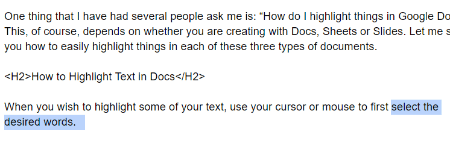
- Med de orden fortfarande markerade letar du efter den lilla pennan i verktygsfältet bredvid där du kan göra saker med fetstil, kursiv och etc.
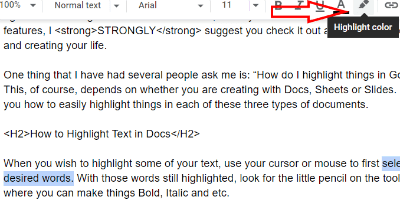
- Välj den färg du vill använda och klicka sedan på markören var som helst i dokumentet förutom på orden. De markeras nu automatiskt!
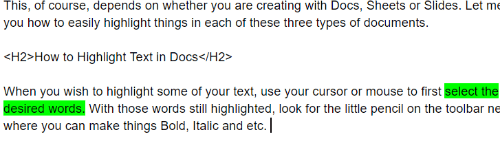
Android eller iOS steg
Att slutföra den här uppgiften med din mobila enhet är bara lite annorlunda än hur du gör det på en dator. Det är fortfarande inte svårt, men det är inte heller superintuitivt. Här är en snabb sammanfattning:
- Använd fingret och tryck var som helst i texten du vill markera. Använd markörerna för att markera alla ord du behöver och släpp sedan fingret medan det fortfarande är markerat.
- Tryck på den stora "A" som står bredvid plustecknet.
- När du trycker på A kommer en liten meny att visas. Knacka "Text" och scrolla ner för att hitta "Markeringsfärg". Välj din färg och du är klar!
Vilka andra frågor om Google Dokument har du som jag kan hjälpa dig med?
Lycka till med att skriva!